Глава 4. Простые Настройки
Простые Настройки
После того, как Вы поняли, как добавлять и редактировать содержание, Вы можете захотеть начать настраивать ваш сайт. Эта глава объясняет, как сделать простые настройки в Plone, использовать опции, доступные администраторам. Исполнение настроек в этой главе требует, чтобы пользователь был зарегистрирован с правами <Manager> (менеджер), как обсуждалось в Главе 2.
Эти настройки являются конфигурационными, которые Вы можете делать через Web. Далее, в других главах, это будет рассмотрено подробно. Эта глава дает краткий обзор многих вещей и объясняет, как выполнить некоторые задачи, показывая внутреннюю часть механизма. Эти темы подробно будут объяснены в более поздних главах.
Первое и наиболее полезное место, которое надо изучить - панель управления Plone, которая предлагает администратору сайта разнообразные опции. Все части Plone сайта разработаны так, чтобы их можно было легко изменять и настраивать; синие пункты меню, которые Вы можете видеть поперёк страницы сверху, легко добавлять и удалить. Другие примеры - области в левых и правых колонках, которые называются портлеты. С Plone идет несколько портлетов, и Вы можете легко их выбрать и настроить место, где они будут показываться.
Наконец, эта глава показывает, как настроить CSS и картинки в Plone. Plone сайт основывается на CSS. Фактически, как Вы увидите в этой главе, CSS определяет все цветё, все расположение, и все картинки, которые Вы видите. Если Вы можете изменить код CSS, то Вы можете изменить полный вид вашего Plone сайта. Все опции, описанные в этой главе, покажут Вам большую часть управления, которое, которое есть у Вашего Plone сайта.
Управление Сайтами
Первое место, которые администраторы сайта места должны посетить - панель управления Plone. Через неё имеется доступ к некоторым функциям администрирования сайта, включая название и описание вашего Plone сайта, администрирование пользователей и групп, просмотр любых ошибок, которые произошли на Вашем сайте.
Термин Панель управления - общий, поэтому не путайте его с панелью управления Zope Management Interface (ZMI), которая показывает низкоуровневые опции ZMI. Панель управления Plone - продолжающаяся попытка обеспечить более дружественный пользовательский интерфейс функций, имеющихся в ZMI. Так как проект развивающийся, трудно предсказать то, какие функциональные возможности будут доступны в будущем. Вместо этого, рекомендуем Вам идти в Панель Управления и смотреть, какие функции сейчас являются доступными; если Вы не можете решить свою в Панели Управления, то Вы должны использовать ZMI.
Чтобы получить доступ к Панели Управления, регистрируйте в Plone как пользователь с правами <Manager>(менеджер). Если у вас нет пользователя с такими правами и Вы - администратор сайта, см. Главу 9 для получения дополнительной информации о том, как делать это. Если Вы - не администратор сайта и хотите этот уровень доступа, просите Вашего администратора сайта. Чтобы получить доступ к панели управления, щелкните установки plone (plone setup) сверху страницы (см. Рис 4-1).

Рис 4-1. Вызов Панели Управления
После этого откроется панель управления (см. Рис 4-2).
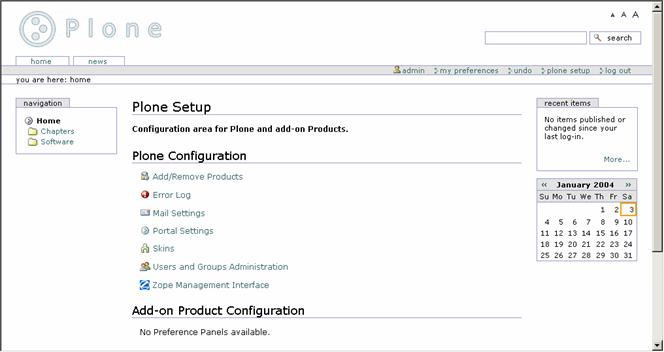
Рис 4-2.Панель управления Plone
В панели управления доступны следующие функции:
Add/Remove Products (Добавить/Удалить продукты): Щелчок этой ссылкой позволяет Вам автоматизировать установку продуктов, подробно описано в Главе 10;
Error Log (Журнал ошибок): Щелчок этой ссылкой получает доступ к журналу ошибок, которые произошли на Plone сайте.
Mail Settings (Установка почты): Щелчок этой ссылкой позволяет Вам настроить SMTP сервер и порт, используемый Plone для отправления электронной почты.
Portal Settings (Установки портала): Щелчок этой ссылкой позволяет Вам изменять настройки портала (обсуждаемые в части <Установки портала> этой главы).
Skins (Внешний вид): Щелчок этой ссылкой позволяет Вам устанавливать текущий вид сайта (обсуждается Главе 7).
Users and Groups Administration (Администрирование пользователей и групп): Щелчок этой ссылкой позволяет Вам изменять пользователей и группы (обсуждается в Главе 8).
Zope Management Interface (Интерфейс управления Zope): Щелчок этой ссылкой переносит Вас в ZMI.
В этой книге мы ссылаемся на Панель Управления Plone, если текущие настройки доступна из неё, в остальных случаях, для изменения опций используем ZMI.
Использование ZMI
ZMI - основной интерфейс, который даёт доступ к основному Zope интерфейса Plone. До создания Plone, ZMI был основным способом доступа, редактирования, и управления Zope сайтом и его содержанием. Этот интерфейс изначально использовал Web интерфейс для системы управления содержанием. Конечно, в настоящее время Zope не является коробочной системой управления содержанием, но она является приложением, на базе которой создана система типа Plone. После небольшой работы с ZMI, Вы поймёте, почему он не пригоден как интерфейс Системы Управления Содержанием.
ZMI обеспечивает простой интерфейс к основной инфраструктуре Plone и Zope. Вы можете найти многие основных особенностей, которые влияют на Plone, но Вы в конечном счете должны использовать ZMI. Если Вы не входили в ZMI раньше, то Вы найдете, что есть несколько простых способов попасть в него; самый легкий путь состоит в том, чтобы зарегистрироваться как пользователь с правами <менеджер>, щелкнуть <установки plone>, и затем щелкать ZMI. Вы заметите, что адрес ZMI - адрес (URL) Вашего сайта Plone, с /manage в конце. ZMI для Вашего сайта может выглядеть так:

Вы можете иметь проблему с виртуальным хостингом, которая происходит под инсталяцией Windows или Mac. Виртуальный хостинг - это способность иметь сайт Plone, как корневой объект а не Zope. Для получения дополнительной информации о виртуальном хостинге см. Главу 10. Так, чтобы зайти в корень системы, Вы должны получить доступ к порту управления. В Windows, выберите <Start> - <Programs> - - - <Управление контроллером>. Вы обратите внимание, что это вызывает адрес http://localhost:8080/manage. Для информации относительно виртуального хостинга Вашей установки, см. необходимую документацию.
Есть два повода для доступа к корню Вашей Zope установки. Первый, Вам нужно будет получить доступ к Панели Управления Zope. Второй, Вы должны получить доступ к корню Вашего Plone сайта для создания, переименования, и копирования Plone сайтов. Панель управления Zope дает Вам информацию из базы данных, доступ к Продуктам, и другие примочки (Вам понадобится доступ к этому в Главе 10), как показано здесь:
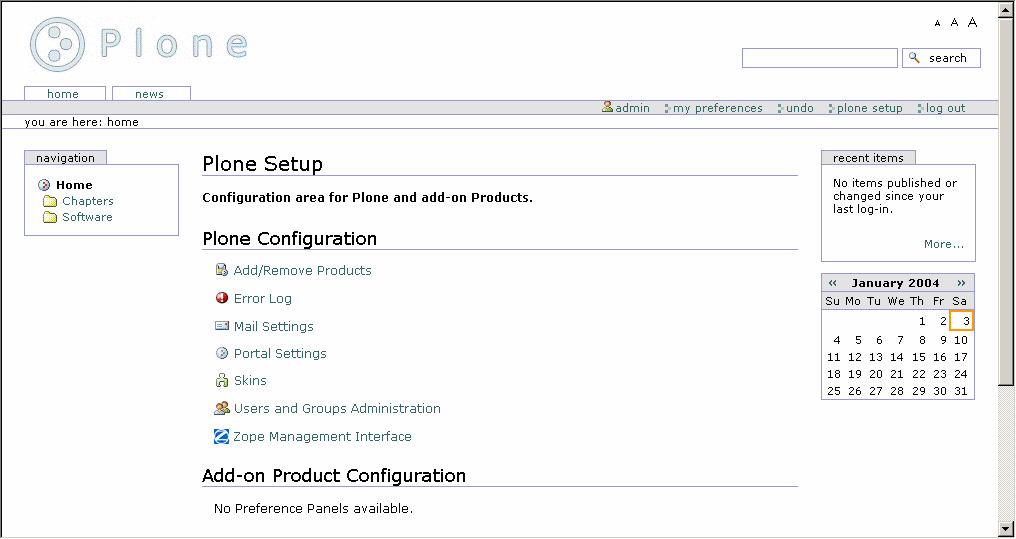
СОВЕТ
когда работаете в ZMI, используйте несколько различных браузеров. Например, Mozilla, IE и Firefox. Кроме того, для администратора сайта всегда хорошая идея использовать различные браузеры, для того, чтобы проверить, как Ваша работа выглядит в больше чем одном браузере.
Установки портала
Название, описание, и адреса электронной почты хранятся в сайте Plone как свойства объекта внутри Plone. Вы можете получить доступ к этим полям, щелкая ссылкой Установки Портала в панели управления Plone (см. Рис 4-3).
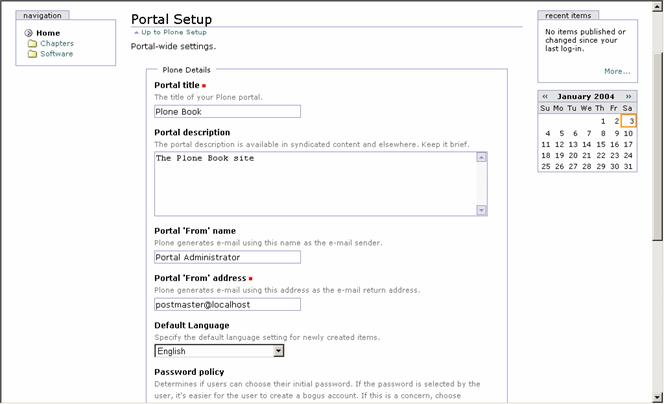
Рис 4-3. Опции Портала
Установки портала следующие:
Portal title (Название портала): Это название сайта, которое появится в заголовке браузеров, навигации, электронных почт, и так далее. По умолчанию - <Portal>;
Portal description (Описание портала): Это описание портала, которое используется при синдицирующем объединении;
Portal From' name (Имя портала <От>): Plone создает письма, используя это имя в качестве имени отправителя. По умолчанию - ;
Portal From' address (Адрес портала <От>): Plone создаёт письма, используя этот адрес в качестве обратного По умолчанию - <postmaster@localhost>;
Default Language (Язык по умолчанию): Язык по умолчанию для создаваемых объектов;
Password policy (Политика пароля): Новые пользователи выбирают между двух опций: они сами могут выбирать свои начальные пароли, или пароль генерируется системой и отправляется по электронной почте;
Enable External Editor Feature (Включить поддержку внешнего редактора): Определяет, включена ли возможность редактирования с помощью внешнего редактора. Эта возможность требует установки специальной программы на компьютере пользователя. Рассмотрена подробно в Главе10.
После выбора опций Вы щелкаете на кнопке <Save> для сохранения изменений. Все изменения значений этой формы произойдут немедленно.
Настройка почтового сервера
Plone для посылки электронной почты использует объект MailHost, который использует SMTP сервер и позволяет разработчику писать формы и инструменты, которые посылают электронные письма. Функция <послать другу> и отправка по почте забытого пароля используют эти настройки.
По умолчанию конфигурация почтового сервера - <localhost> и порт <25>. Если SMTP сервер расположен в другом месте в сети, то Вы можете получить доступ к форме, щелкая Установки plone и затем щелкая Настройка Почты. Измените почтовый сервер и порт, чтобы удовлетворить Вашу конфигурацию. Например, почтовый сервер - monty.clearwind.ca, порт 1025, как показано на Рис 4-4:
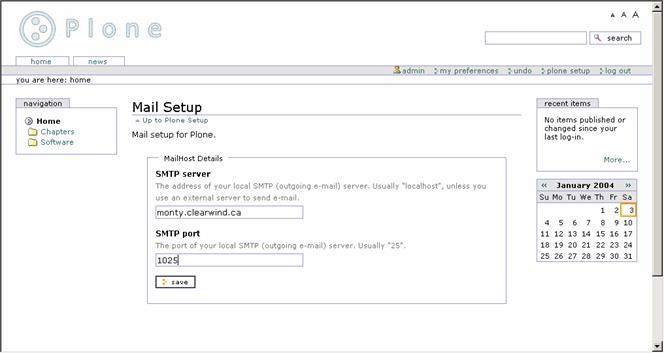
Рис 4-4. Настройка почтового сервера
